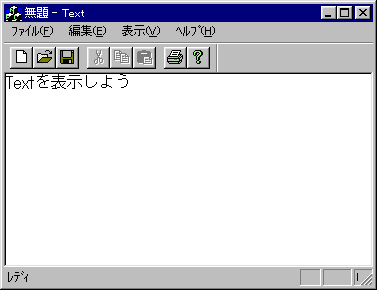
| 1. デバイスコンテキストを学ぶ |
| 2. 早速書いてみよう--TextOut関数は簡単-- |
以下のコードを記述してください。1行だけですが・・・(TextView.cpp内)
|
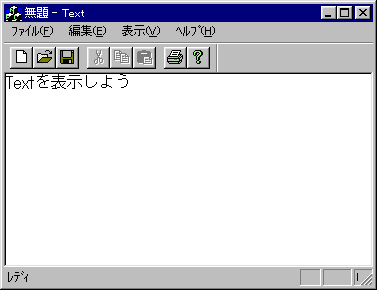
| 3.バリエーションは豊富にね! |
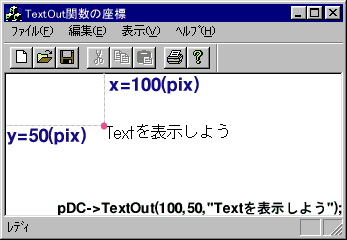 その1.任意の座標にテキスト表示
その1.任意の座標にテキスト表示|
CSize sz = pDC->GetTextExtent("あ"); pDC->TextOut(sz.cx * 3 , 0, "全角3文字右にずれました"); |
|
CSize sz = pDC->GetTextExtent("あ"); pDC->TextOut( 0, sz.cy * 2, "いろんなことができます"); |
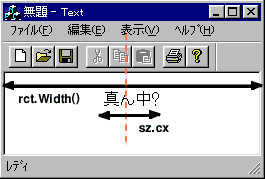 その2.センタリング
その2.センタリング
|
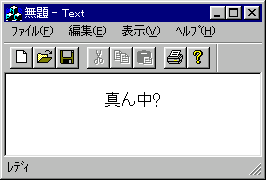
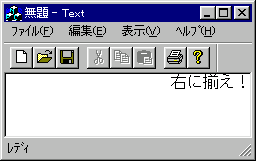 その3.右揃え
その3.右揃え
|
CRect rct; GetClientRect(&rct); CSize sz = pDC->GetTextExtent("右に揃え!"); pDC->TextOut((rct.Width() - sz.cx) , sz.cy ,"右に揃え!"); |
|
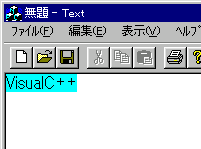
|

|
